Audible ist eine beliebte Plattform für digitale Inhalte. Sie konzentriert sich darauf, eine große Auswahl an Hörbüchern und Podcasts zu günstigen Preisen anzubieten.
Allerdings berichten Nutzer häufig von Problemen bei der Verwendung von Audible. In diesem Artikel stellen wir 7 häufige Probleme und deren Lösungen vor, damit Sie Audible problemlos nutzen können.

Nicht verpassen:
Wenn Sie Hörbüchern abspielen, kann es zu Problemen kommen, z. B. wenn die Anwendung plötzlich hängen bleibt, zurückblendet oder sich gar nicht mehr öffnet. Die folgenden 7 Lösungen zeigen Ihnen, was Sie tun können, wenn Audible nicht funktioniert:
Wenn Audible nicht funktioniert, können Sie versuchen, sich von Ihrem Konto abzumelden und dann wieder anzumelden. Die Schritte sind wie folgt:
Schritt 1. Öffnen Sie die Audible-App und tippen Sie auf die Option „Konto“ in der unteren Navigationsleiste.
Schritt 2. Auf der Kontoseite klicken Sie auf die Option „Einstellungen“ in der oberen rechten Ecke, die normalerweise ein zahnradförmiges Symbol ist.
Schritt 3. Auf der Einstellungsseite klicken Sie unten auf der Seite auf „Abmelden“.
Schritt 4. Nach der Abmeldung öffnen Sie die App erneut, tippen Sie auf „Anmelden“ auf der Startseite und verwenden Sie Ihre E-Mail-Adresse und Ihr Passwort, um sich erneut in Ihr Konto einzuloggen.
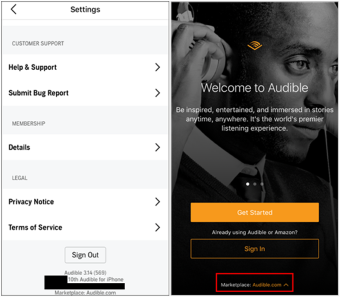
Wenn der Cache und die Cookies des Geräts zu viel Speicherplatz beanspruchen, kann die Audible-App möglicherweise langsam reagieren oder im Extremfall abstürzen. Sie können versuchen, den Cache und die Cookies zu löschen, um mehr Speicherplatz freizugeben.
Für iOS-Nutzer:
Schritt 1. Öffnen Sie „Einstellungen“ > "Allgemein" > "Speicher".
Schritt 2. Suchen Sie „Audible“ in der APP-Liste und klicken Sie darauf, um die Verwaltungsseite zu öffnen.
Schritt 3. Klicken Sie auf die Option „App deinstallieren“ und installieren Sie die App nach Abschluss der Deinstallation erneut.
Für Android-Nutzer:
Schritt 1. Öffnen Sie „Einstellungen“ > „App-Verwaltung“.
Schritt 2. Suchen Sie „Audible“ in der App-Liste und klicken Sie darauf, um die Verwaltungsseite zu öffnen.
Schritt 3. Klicken Sie auf die Option „Cache löschen“.
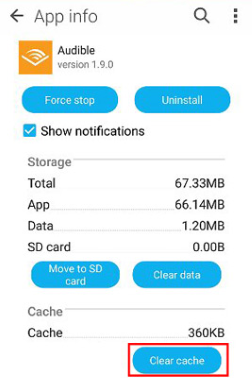
Sie können auch eine schnellere Lösung versuchen: Starten Sie Ihr Gerät neu. Mit dieser Methode lassen sich kleinere Fehler in der Regel beheben:
Schritt 1. Halten Sie die Ein-/Aus-Taste gedrückt, bis ein Ausschalten-Prompt auf dem Bildschirm erscheint.
Schritt 2. Bei iOS-Nutzern streichen Sie die Taste nach rechts, um das Gerät auszuschalten; bei Android-Nutzern tippen Sie im Bestätigungsdialog auf „OK“ oder „Ausschalten“.
Schritt 3. Nachdem das Gerät ausgeschaltet ist, warten Sie einen Moment und halten Sie dann die Ein-/Aus-Taste erneut gedrückt, um das Gerät neu zu starten.
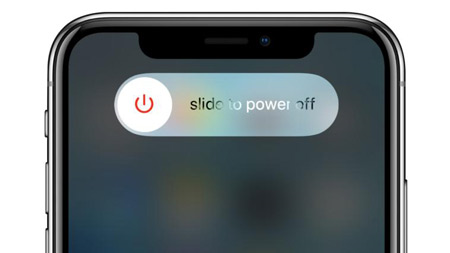
Manchmal kann auch eine zu niedrige Version von Audible-App dazu führen, dass Audible nicht funktioniert, hängen bleibt oder abstürzt. Sie können versuchen, die Audible-App zu aktualisieren:
Für iOS-Nutzer:
Schritt 1. Öffnen Sie den App Store.
Schritt 2. Tippen Sie auf das Profil-Symbol in der oberen rechten Ecke der Startseite, um Account-Seite zu öffnen.
Schritt 3. Scrollen Sie nach unten und finden Sie die Audible-App. Dann tippen Sie auf „Aktualisieren“ auf der rechten Seite.
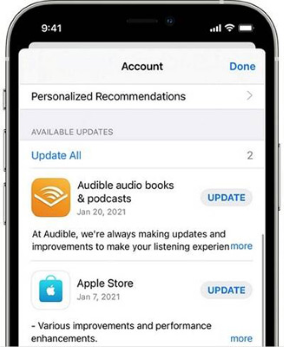
In der Regel ist die beste Methode zur Behebung von Problemen mit der Audible-App, diese zu deinstallieren und dann erneut zu installieren. Dadurch werden alle beschädigten Dateien ersetzt und Audible sollte wieder funktionieren unter.
Für iOS-Nutzer:
Schritt 1. Halten Sie das Audible-Symbol auf dem Bildschirm gedrückt, bis das Optionsfenster unten erscheint.
Schritt 2. Tippen Sie auf „App löschen“ im Optionsfenster.
Schritt 3. Gehen Sie zum App Store, laden Sie Audible erneut herunter und installieren Sie es.
Für Android-Nutzer:
Schritt 1. Halten Sie das Audible-Symbol auf dem Bildschirm gedrückt.
Schritt 2. Ziehen Sie es in den Bereich „Deinstallieren“ oder „Entfernen“ oben oder unten auf dem Bildschirm und bestätigen Sie die Deinstallation.
Schritt 3. Gehen Sie zum Google Play, laden Sie Audible erneut herunter und installieren Sie es.
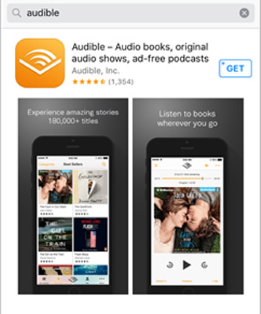
Antiviren-Software kann kann Probleme mit einigen Apps verursachen, z. B. kann sie verhindern, dass Audible-App eine Verbindung zum Audible-Server herstellen, was dazu führt, dass die Audible-App nicht funktioniert.
Daher müssen Sie Ihre Antiviren-Software vorläufig deaktivieren. Wie Sie dies tun, hängt von dem von Ihnen verwendeten Antivirenprogramm ab.
Für iOS-Nutzer:
Schritt 1. Streichen Sie vom unteren Bildschirmrand nach oben oder doppeltippen Sie auf die Home-Taste, um die zuletzt verwendeten App-Karten anzuzeigen.
Schritt 2. Suchen Sie die Audible-App-Karte und wischen Sie mit Ihrem Finger nach oben, um die App-Karte vom Bildschirm zu entfernen.
Für Android-Nutzer:
Schritt 1. Gehen Sie auf Ihrem Gerät zu „Einstellungen“ > „Apps“.
Schritt 2. Suchen Sie die Audible-App in der Liste der Apps und tippen Sie auf sie.
Schritt 3. Tippen Sie auf „Beenden erzwingen“.
Nachdem Sie Audible erzwungen beendet haben, öffnen Sie es erneut, um zu sehen, ob das Problem behoben wurde.
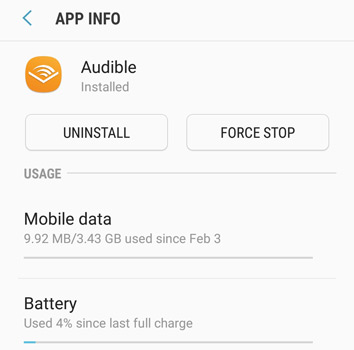
Wenn Audible nicht synchronisiert, liegt das in der Regel an Netzwerk- oder Kontoproblemen. Sie können die folgenden beiden Lösungen ausprobieren:
Wenn Audible nicht synchronisiert, liegt dies in der Regel an Netzwerk-, Konto- oder Serverproblemen. Überprüfen Sie zunächst Ihre Internetverbindung, versuchen Sie, sich mit einem stabilen WLAN-Netzwerk zu verbinden, und starten Sie dann die Audible-App neu.
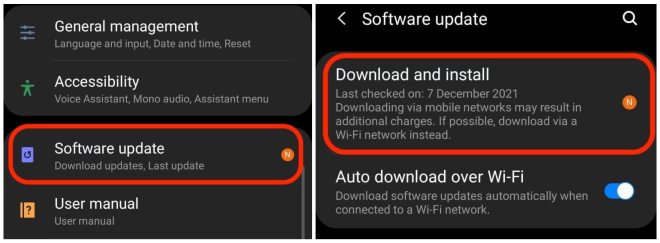
Stellen Sie außerdem sicher, dass Sie die neueste Version der Audible-App installiert haben.
Audible kann nur Ihren Hörfortschritt auf mehreren Geräten synchronisieren, wenn Sie dasselbe Konto verwenden. Stellen Sie daher sicher, dass Sie sich auf allen Geräten mit demselben Konto in der Audible-App anmelden.
Wenn das Audible-Hörbuch sich nicht abspielen lässt, können Sie zuerst die Lösungen in Problem 1 und Problem 2 ausprobieren. Wenn diese Ihre Probleme nicht lösen, können Sie die folgenden beiden Lösungen in Betracht ziehen:
Das Problem „Audible spielt nicht ab“, tritt häufig auf, wenn der Download des Hörbuchs nicht abgeschlossen ist. Sie können versuchen, das Hörbuch erneut herunterzuladen:
Schritt 1. Gehen Sie zu Ihrer Bibliothek und suchen Sie das Hörbuch, das Sie entfernen möchten.
Schritt 2. Klicken Sie auf die drei Punkte hinter dem Audible-Buch auf Android oder wischen Sie auf dem iPhone nach links.
Schritt 3. Tippen Sie auf die Option „Von Gerät entfernen“, um das heruntergeladene Buch von Ihrem Gerät zu löschen.
Schritt 4. Gehen Sie zurück zur Bibliothek und suchen Sie das Audible-Hörbuch.
Schritt 5. Klicken Sie auf den Download-Pfeil auf dem Buchcover, um das Audible-Buch erneut herunterzuladen.
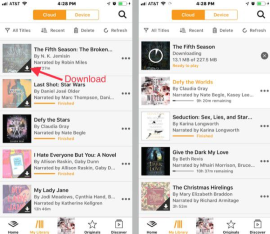
Wenn die oben genannten Lösungen nicht funktionieren, können Sie Folgendes versuchen: Audible-Hörbücher ohne die Audible-App abspielen.
Mit dem TuneFab Audible Converter können Sie dies ganz einfach erreichen. Er ist ein leistungsfähiger Videoformatkonverter, der es Ihnen ermöglicht, geschützte Hörbuchformate AA und AAX in DRM-freie Audioformate wie MP3, MP4, FLAC, WAV usw. zu konvertieren, so dass Sie Ihre Hörbücher herunterladen und auf Ihr Handy übertragen können, ohne das Audible-Programm zu öffnen. Die Schritte sind wie folgt:
Schritt 1. Laden Sie den TuneFab Audible Converter auf Ihren Computer herunter und starten Sie ihn.
Schritt 2. Starten Sie TuneFab und dann wählen Sie Audible aus.
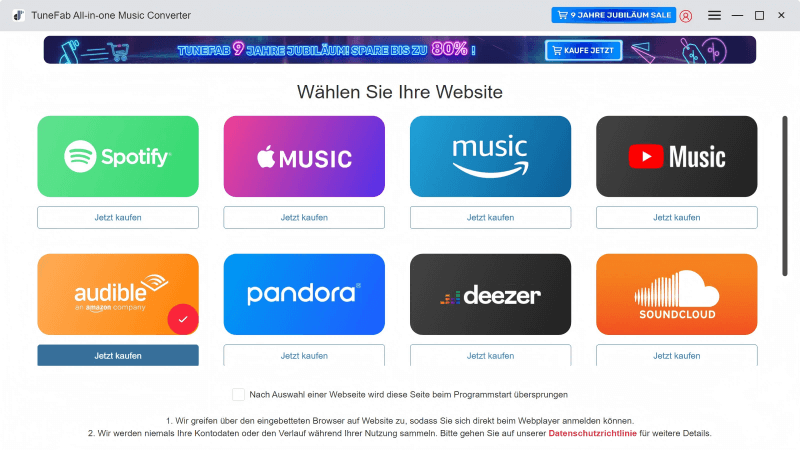
Schritt 3. Melden Sie sich Ihrem Audile-Konto an.
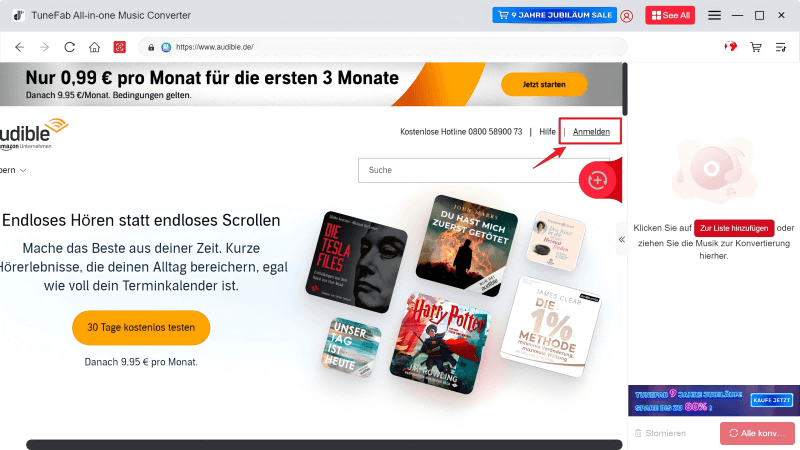
Schritt 4. Fügen Sie die Audible-AAX-Dateien hinzu, die Sie konvertieren möchten. Klicken Sie dazu auf „Zur Liste hinzufügen“ oder ziehen Sie die Dateien einfach per Drag & Drop in das Programm.
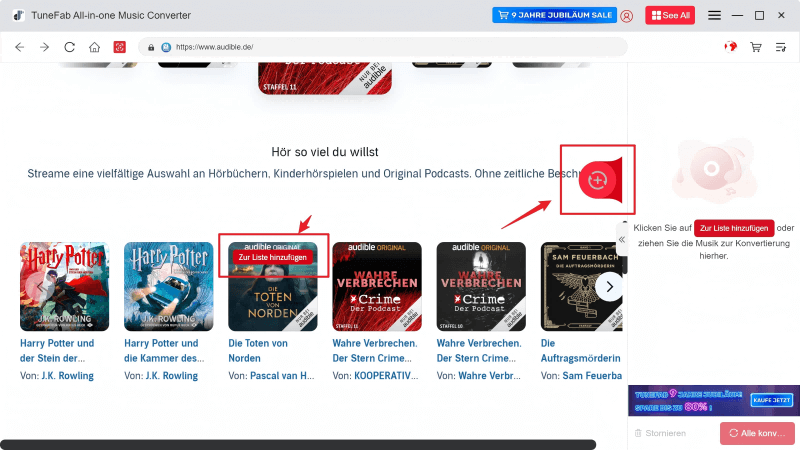
Tipp: Lokale AAX-Dateien können ebenfalls hinzugefügt und konvertiert werden.
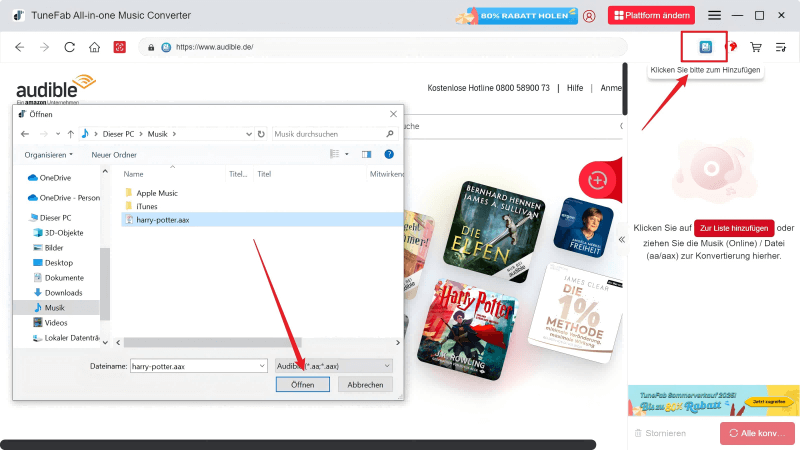
Schritt 5. Legen Sie das gewünschte Ausgabeformat fest.
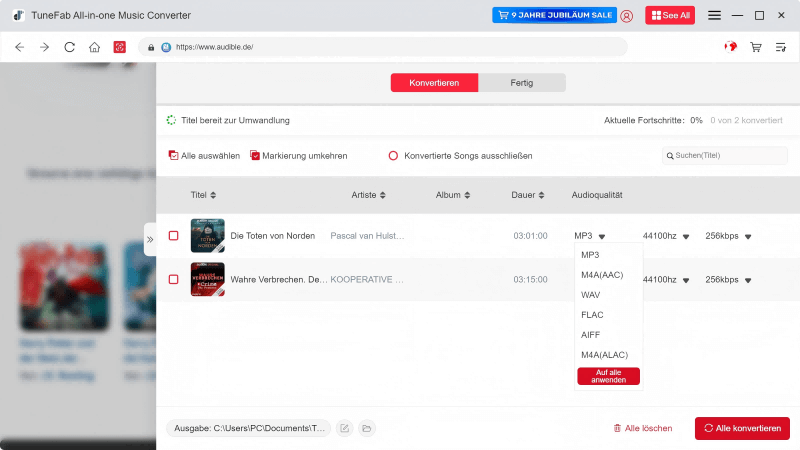
Schritt 6. Klicken Sie auf „Alle Konvertieren“.

Wenn Sie das gewünschte Hörbuch nicht kaufen können, haben Sie folgende Möglichkeiten:
Überprüfen Sie, ob die Kreditkarte, mit der Sie Ihre Audible-Hörbücher gekauft haben, nicht funktioniert.
Überprüfen Sie, ob Sie die neueste Version von Audible haben.
Auf der Audible-Website werden die Hörbücher angezeigt, die in Ihrer Region verfügbar sind. Wenn ein Hörbuch in Ihrer Region nicht verfügbar ist, können Sie die Rechnungsadresse Ihrer Kreditkarte bei Amazon ändern.
Senden Sie einen Fehlerbericht direkt an den Audible-Support, um Hilfe von einem Backoffice-Techniker zu erhalten.
Schritt 1. Öffnen Sie die Audible-App.
Schritt 2. Tippen Sie auf das Symbol „Einstellungen“, um diese Seite zu öffnen.
Schritt 3. Klicken Sie auf „Hilfe & Support“.
Schritt 4. Suchen Sie nach der Option „Kontakt“ und wählen Sie eine Kontaktmethode wie E-Mail oder Telefon.
Schritt 5. Geben Sie Details zu Ihrem Problem an, einschließlich Ihrer Audible-Kontoinformationen, Geräteinformationen und einer Beschreibung des Problems.
Schritt 6. Klicken Sie auf „Senden“.
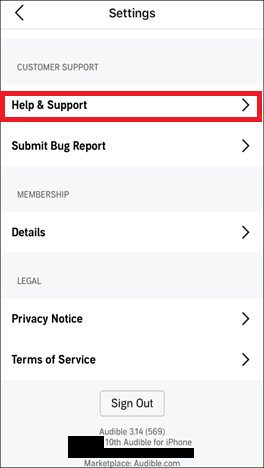
Dies liegt in der Regel an einem schlechten Netzwerk, zu wenig Speicherplatz oder an den Sicherheitseinstellungen des Geräts. Bitte versuchen Sie die folgenden Lösungen:
Die auf Ihrem Gerät installierte Firewall oder Sicherheitssoftware könnte die Download-Anforderungen von Audible als potenzielles Sicherheitsrisiko einstufen und sie blockieren. Sie können die Einstellungen Ihrer Firewall oder Sicherheitssoftware überprüfen, um sicherzustellen, dass Audible-Hörbücher heruntergeladen werden können.
Einige Browser-Plugins oder -Erweiterungen können mit der Download-Funktion von Audible in Konflikt geraten oder diese stören. Wenn Sie Hörbücher direkt von der Audible-Website über Ihren Browser herunterladen, entfernen Sie bitte vorläufig diese Erweiterungen oder Plugins.
Wenn Sie die Audible-App zum Herunterladen von Hörbüchern verwenden, löschen Sie bitte den Cache und die Cookies Ihres Geräts wie in der Lösung 2 unter Problem 1 beschrieben.
Wenn Sie Audible öffnen und feststellen, dass das Kapitel Ihres Hörbuchs nicht angezeigt wird, oder Audible Titel Zurückgeben nicht geht, können Sie das Problem wie folgt lösen:
Manchmal dauert es eine Weile, bis das Kapitel oder der Titel geladen werden, daher können Sie versuchen, Ihre Bibliothek zu aktualisieren.
Für iOS-Nutzer:
Schritt 1. Öffnen Sie die Audible-App.
Schritt 2. Tippen Sie „Profil“ in der unteren rechten Ecke.
Schritt 3. Finden Sie in der oberen rechten Ecke der Profil-Seite das Zahnradsymbol und tippen es.
Schritt 4. Tippen Sie dann auf „Daten & Speicher“ > „Bibliothek aktualisieren“.
Schritt 5. Gehen Sie zurück zur Bibliothek und tippen Sie auf „Titel“ und dann auf „Alle Titel“.
Für Android-Nutzer:
Schritt 1. Tippe auf der Seite „Meine Bibliothek“ auf das linke Navigationsmenü oben links auf dem Bildschirm.
Schritt 2. Tippe auf „Hilfe & Support“.
Schritt 3. Tippe auf die drei Punkte in der oberen rechten Ecke.
Schritt 4. Tippe auf „Vollständige Bibliotheksaktualisierung“.
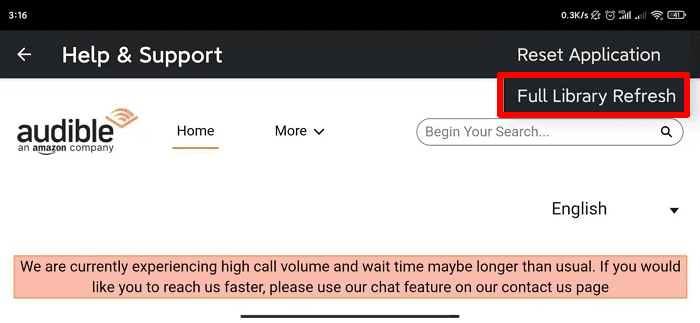
Es kann sein, dass der gesuchte Titel archiviert wurde.
Schritt 1. Öffnen Sie die Audible-App.
Schritt 2. Tippen Sie auf „Bibliothek“ > „Sammlungen“ > „Archiv“.
Schritt 3. Tippen Sie auf die Ellipsen-Schaltfläche (3 Punkte) rechts neben dem Titel, den Sie aus dem Archiv entfernen möchten.
Schritt 4. Tippen Sie auf „Aus dem Archiv entfernen“.
Schritt 5. Gehen Sie zurück zur Bibliothek und suchen Sie den soeben aus dem Archiv entfernten Titel.
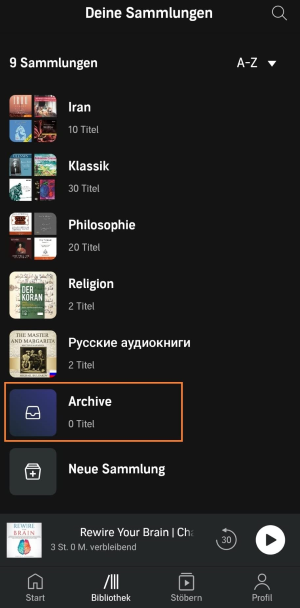
Sie können die Audible-App auch aktualisieren, indem Sie sich erneut anmelden, damit die Hörbuchtitel wieder angezeigt werden. Weitere Informationen finden Sie unter Problem 1, Lösung 1.
Sie können die Filterfunktion von Audible verwenden, um Ihre Titel so zu sortieren, dass sie in der Reihenfolge angezeigt werden, in der Sie sie zuletzt gekauft haben, sodass Sie Hörbücher schneller finden können:
Schritt 1. Tippen Sie oben in der Bibliothek auf „Titel“ > „Alle Titel“.
Schritt 2. Tippen Sie auf die „Sortieren“ > „Zuletzt“.
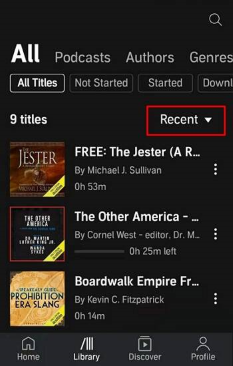
Wenn Sie einen Audible Titel nicht finden können, ist es möglich, dass der Marktplatz in Ihrer Region das Hörbuch nicht anbietet. Sie können wieder auf das Hörbuch zugreifen, indem Sie Ihren Marktplatz ändern:
Schritt 1. Tippen Sie auf das „Profil“ am unteren Bildschirmrand.
Schritt 2. Tippen Sie dann auf das Zahnradsymbol oben rechts.
Schritt 3. Scrollen Sie nach unten, tippen Sie auf „Abmelden“ und bestätigen Sie die Abmeldung.
Schritt 4. Tippen Sie auf „Anmelden“ > „Marktplatz“, und wählen Sie aus der Liste einen Marktplatz aus, der die gewünschten Hörbücher anbietet.
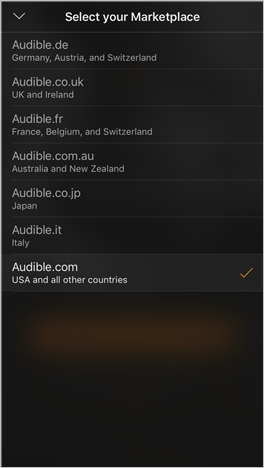
Wenn Sie feststellen, dass der Audible-Schlafmodus nicht funktioniert, oder Audible Pausieren nicht geht, liegt wahrscheinlich ein Problem mit der Audible-App selbst vor, oder die Netzwerkverbindung zu Ihrem Gerät ist fehlerhaft.
Sie können die Lösungen in Problem 1 und Problem 2 nachlesen.
In diesem Artikel wurden 7 häufige Probleme, die bei der Verwendung von Audible auftreten können, und die entsprechenden Lösungen behandelt.
Wenn Sie das Problem nicht durch eine einfache Überprüfung des Handys oder der App selbst lösen können, können Sie sich an den Audible-Support wenden, was jedoch oft lange dauern kann.
Wir empfehlen Ihnen daher, den TuneFab Audible Converter herunterzuladen, der es Ihnen ermöglicht, Hörbücher überall offline abzuspielen, ohne die Audible-App zu öffnen. Laden Sie ihn jetzt herunter und testen Sie ihn kostenlos!
Dies liegt in der Regel an einem schlechten Netzwerk, zu wenig Speicherplatz oder an den Sicherheitseinstellungen des Geräts. Sie können die folgenden Lösungen ausprobieren: Firewall oder Antiviren-Software deaktivieren, Browser-Plugins oder -Erweiterungen deaktivieren.
Dies liegt in der Regel an der heruntergeladenen Hörbuch-Datei. Das Problem „Audible spielt nicht ab“, tritt häufig auf, wenn der Download des Hörbuchs nicht abgeschlossen ist. Sie können versuchen, das Hörbuch erneut herunterzuladen. Oder Sie können mit TuneFab Audible Converter die AAX-Dateien in MP3 konvertieren, um Hörbücher offline reibungslos zu genießen.
Kommentar schreiben
0 Kommentare
Kommentare(0)